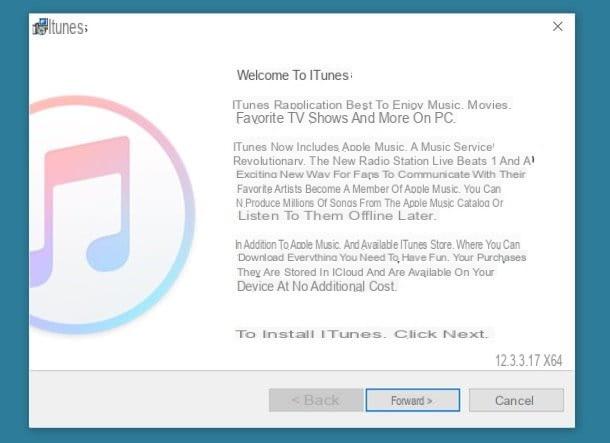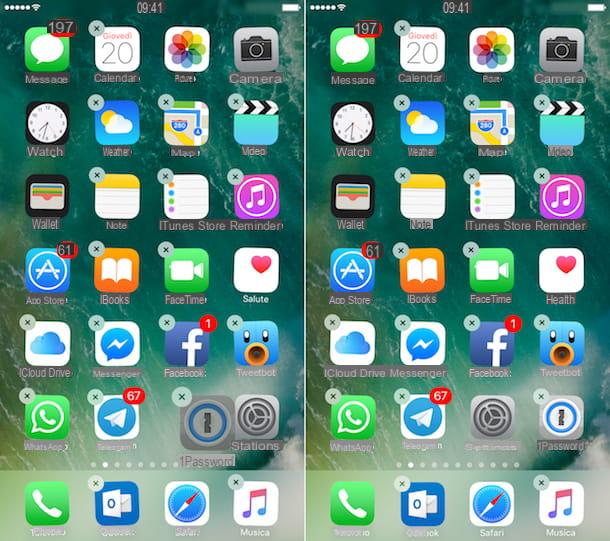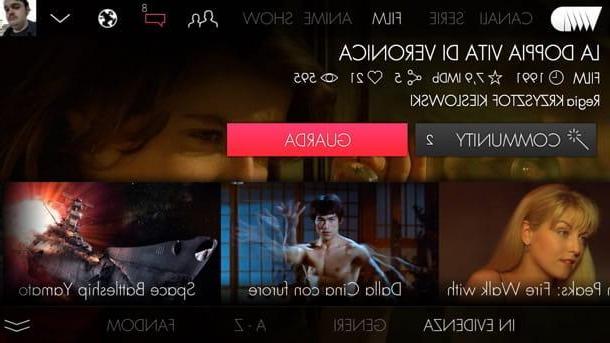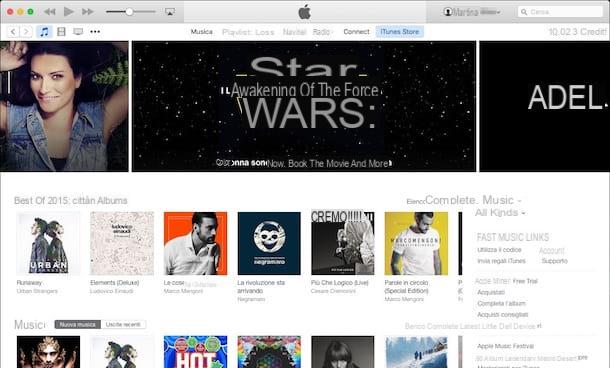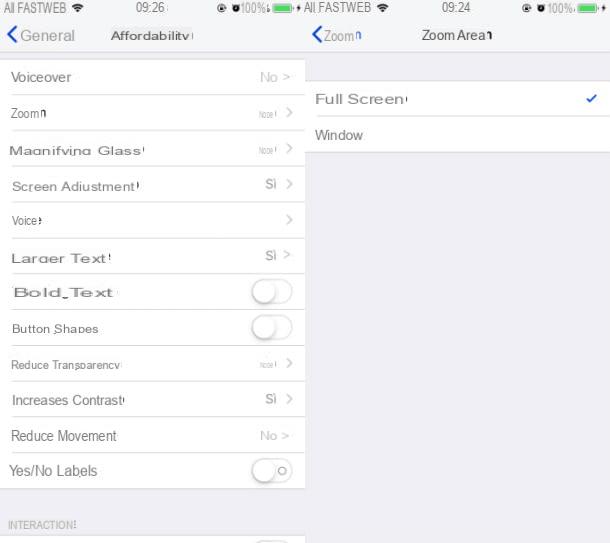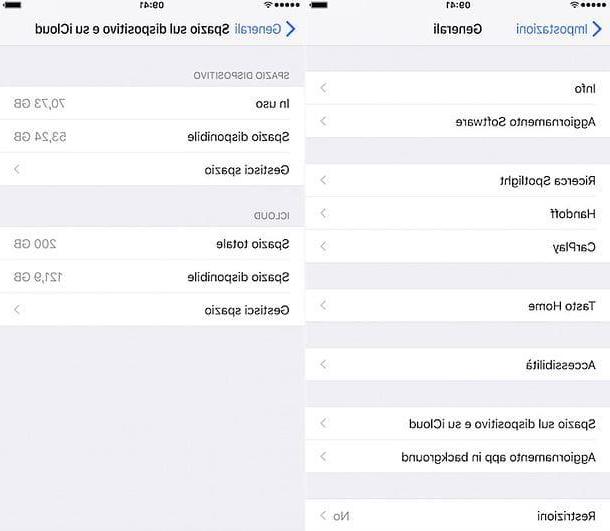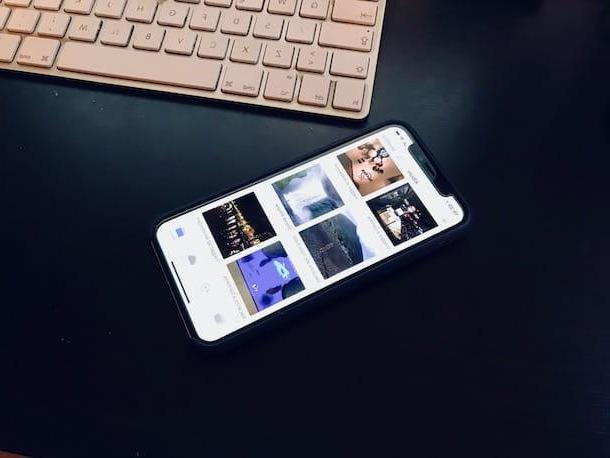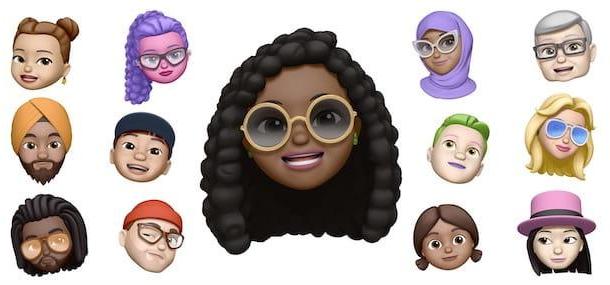Desde iPhoneLoyals, queremos enseñarte Cómo Bajar el Volumen de la Alarma del iPhone. Para ello, necesitarás un Teléfono móvil de Apple con los botones de Volumen/Timbre en funcionamiento, al igual que el Altavoz y descargadas las Aplicaciones de Reloj y, si quieres indagar más, la de Salud también. Las alarmas siguen sonando a pesar de que estén conectados los Auriculares o cualquier dispositivo similar (se reproducirá por ahí) y cuando están en silencio, existe la opción de poner el móvil en modo Vibración.
Cómo Subir o Bajar el Volumen/Timbre de mi iPhone

Antes de llegar al corazón de este tutorial y explicarnos cómo bajar o subir el volumen del reloj despertador del iPhone, es necesario hacer una distinción necesaria entre las alarmas creadas con la aplicación reloj y alarmas creadas con la función de seguimiento del sueño de la aplicación salud, ambos instalados "de serie" en el iPhone.
Si ha creado una nueva alarma accediendo a la sección alarma en la aplicación del reloj, debe saber que el nivel de volumen de la alarma es el mismo establecido para el tono de llamada y otras alertas sonoras (por ejemplo, las emitidas por aplicaciones Correo, Calendario, Mensajes, etc.), independientemente del tono de llamada configurado.
¿Cómo hacer, por tanto, para ajustar el volumen de la alarma en el iPhone? Como ya habrá entendido, las opciones disponibles para usted son las mismas para aumentar o disminuir el volumen del tono de llamada. Debe saber, sin embargo, que las modalidades No molestar y silencioso del iPhone, en este caso, no afectan al sonido de la alarma.
Además, los altavoces integrados de su teléfono seguirán reproduciendo la melodía de la alarma incluso si tiene auriculares, tanto inalámbricos como con cable, y sistemas de audio externos (por ejemplo, altavoces Bluetooth) conectados a su iPhone.
Si, por el contrario, ha creado una o más alarmas con la aplicación salud, le complacerá saber que el volumen de la alarma funciona independientemente del volumen configurado para el timbre del teléfono y los tonos de alerta. Esto significa que puede ajustar el nivel sin tener que cambiar el volumen del tono de alerta.
Sin embargo, en este caso no es posible personalizar el tono de llamada de la alarma (por ejemplo, usando una pieza musical) y las melodías disponibles son más bajas que las de la aplicación reloj. ¿Está todo claro hasta ahora? Bueno, entonces sigamos.
Cómo Bajar o Subir el Volumen de la Alarma del iPhone
Después de la premisa inicial necesaria, está listo para bajar el volumen de la alarma del iPhone siguiendo las instrucciones que encontrará a continuación.
Alarmas creadas con la aplicación Reloj
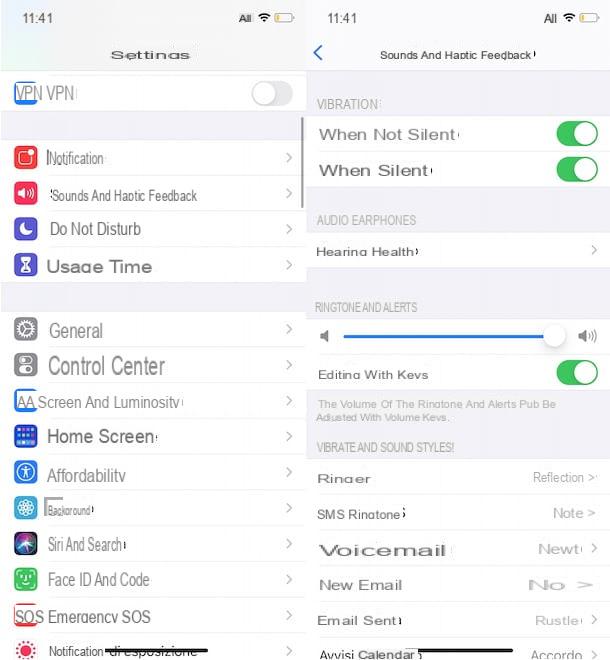
Como se menciona en las líneas iniciales de esta guía, para bajar el volumen de una alarma configurada en la aplicación Reloj de iOS, simplemente baje el volumen del tono de llamada presionando la tecla volumen bajo ubicado en el borde lateral izquierdo del dispositivo. Sin embargo, si se está reproduciendo un contenido multimedia (por ejemplo, una canción), con este procedimiento bajará el volumen del iPhone y no el tono de llamada/alarma.
Además, debes saber que puedes ajustar el volumen del tono de llamada y las alertas con las teclas laterales de la izquierda. Para comprobarlo, toque el icono de la rueda de engranaje, para acceder a los ajustes iOS, luego presione en el elemento Sonidos y vibraciones, ubica la sección Tono de llamada y asegúrese de que el interruptor se establece en ON.
Si por el contrario prefieres dejar desactivada esta opción, te alegrará saber que también puedes bajar el volumen del tono de llamada desde el apartado Sonidos y vibraciones dentro de los ajustes de iOS. Si es así, ubique la entrada nuevamente Tono de llamada y mueva a la izquierda la barrita, para disminuir el volumen de los tonos de llamada, alarmas y otras alertas sonoras.
¿Te gustaría saber si es posible bajar el volumen de la alarma con Siri? Si es así, siento decirte que la respuesta es que no es posible. De hecho, llamando a la asistente de voz de Apple es posible configurar una nueva alarma, desactivar una configurada previamente y conocer todas las alarmas creadas, pero no es posible ajustar el volumen (y ni siquiera el del tono de llamada del teléfono).
Cómo Poner Alarma Solo Vibración iPhone
Cómo Cambiar el Sonido/Tono de la Alarma en iPhone
De hecho, al decir el comando "Hola Siri, baja el volumen de la alarma" u "Hola Siri, aumenta el tono de llamada", se ajustará el volumen del iPhone pero no el volumen del tono de llamada y de las alarmas.
Si, por otro lado, su intención es restablecer el volumen de la alarma sin configurar su iPhone en modo silencioso, inicie la aplicación reloj, seleccione la opción alarma y toca la opción editar, arriba a la izquierda.
Ahora, seleccione la alarma de su interés, haga clic en el elemento sonido y coloque la marca de verificación junto a la opción ninguno(abajo del todo; si deseas poner otro tono, ahí es dónde puedes escogerlo). Una vez hecho esto, presione los botones atrás y guardar, para guardar los cambios y mantener la alarma en modo vibración.
Si deseas poner la alarma solo en vibración, marcarás la opción de ninguno y arriba de todo, dónde especifica vibración, modificarás al que quieras.
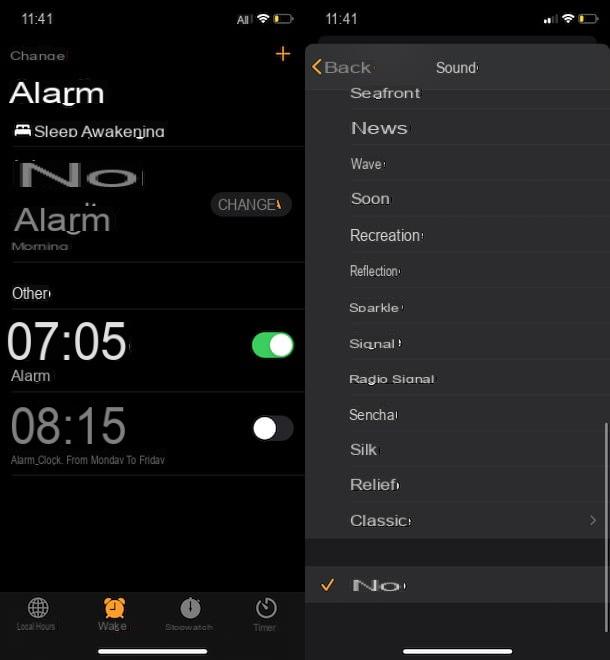
Finalmente, quiero hablar sobre la función Detección de la mirada del iPhone, disponible desde iOS 13 y solo en dispositivos equipados con ID de la cara (por lo tanto con cámara TrueDepth), que permite que el dispositivo comprenda de manera inteligente cuándo la mirada se dirige hacia la pantalla y actúe en consecuencia, evitando reducir la iluminación de la pantalla y bajar el volumen de los tonos de alerta.
Si ha notado que el volumen de la alarma del iPhone baja solo, lo más probable es que haya activado la Detección de la mirada. Si desea que esto deje de suceder, abra los ajustes de iOS, seleccione la opción FaceID y código y mueva la palanca de la Detección de la mirada de ON a OFF.
Alarmas creadas con la aplicación Salud
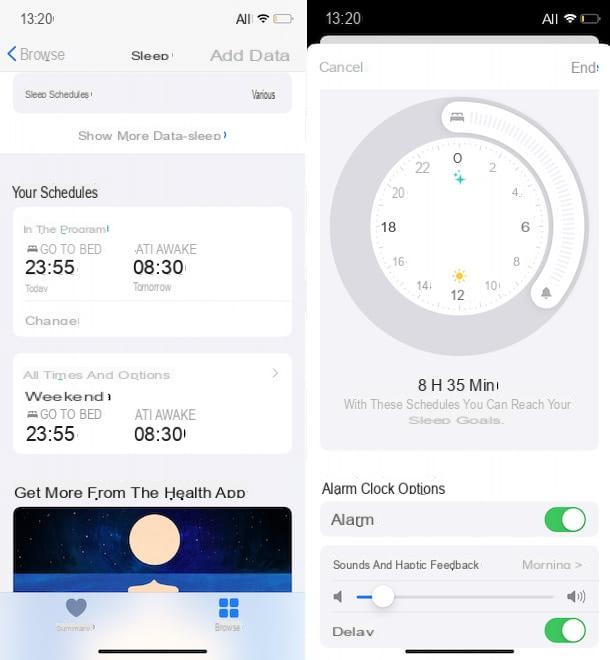
Si usa la aplicación salud del iPhone y ha activado la función de Tiempos de sueño, debe saber que es posible crear una alarma y ajustar su volumen independientemente del establecido para el tono de llamada y los tonos de alerta de su teléfono.
Si ya ha activado una alarma con la aplicación en cuestión, inicie la aplicación reloj, seleccione la pestaña alarma y haga clic en editar para la alarma que tiene la intención de apagar. Ahora, localiza la sección opciones (dentro del apartado sueño), mueva el cursor de sonido para despertar y toca el botón ok, para guardar los cambios y bajar el volumen de la alarma.
Si, por otro lado, no conocía esta función y desea comenzar a administrar su alarma a través de la aplicación salud, inicie esta última, seleccione el elemento Resumen y presione en el artículo sueño. En la nueva pantalla que aparece, ubique la sección Tus horarios, toca el elemento Tiempos de sueño y mueva la palanca junto a la opción Tiempos de sueño de OFF a ON.
Ahora, toca el elemento Establezca sus primeras horas y, si desea crear alarmas para días específicos, seleccione las que le interesen haciendo clic en el día correspondiente (ej. L para el lunes, J para el jueves, etc.). Por ejemplo, si desea configurar las horas de sueño los fines de semana, seleccione solo S y D.
Una vez hecho esto, usando el cursor en la pantalla, indica la hora de ir a la cama y la hora a la que te quieres despertar y, en Opciones de despertador, asegúrese de que el interruptor junto al elemento alarma se establezca en ON.
En este punto, toque la opción sonidos, elija la melodía para asociar con su alarma presionando una de las opciones disponibles y toque el icono flecha, arriba a la izquierda, para volver a la pantalla anterior.
Finalmente, usando el cursor ubicado cerca de Sonidos, configure el volumen de la alarma y toque el botón guardar, para guardar sus cambios y crear su primera alarma. Luego repita el procedimiento para activar alarmas adicionales.
En este punto, puede ver todas las alarmas creadas con la aplicación Salud en la sección Sueño de la aplicación del reloj. Para ajustar el volumen, puedes proceder directamente desde este último como indiqué en las líneas anteriores, o acceder al apartado sueño de la aplicación Salud.
En este último caso, ubique la sección Tus horarios, haga clic en la opción Modificación relacionados con el despertador de tu interés y, en el apartado Opciones de despertador, mueve el cursor en relación con el elemento Sonidos, para ajustar el volumen de la alarma.
Cómo Quitar Alarma de iPhone
Eliminar Todas las Alarmas
Para ello, lo único que tendrás que hacer será abrir la aplicación del reloj, darle a editar y las alarmas que quieras eliminar o borrar, le darás al símbolo que pone - (menos) en rojo.